苹果手机怎么把资料导入华为手机 苹果手机备份数据导入华为手机步骤
苹果手机和华为手机是两大知名手机品牌,很多人可能会在更换手机时遇到一个问题,那就是如何将苹果手机中的重要资料如联系人、短信、照片等数据顺利导入到华为手机中,在这个数字化时代,个人手机中的数据承载着重要的信息和回忆,因此如何安全、快速地进行数据迁移成为许多手机用户关注的焦点。接下来我们将探讨一下苹果手机备份数据导入华为手机的步骤,希望能为大家提供一些帮助和指导。
苹果手机备份数据导入华为手机步骤
具体步骤:
1.打开华为手机的设置功能,然后点击系统。
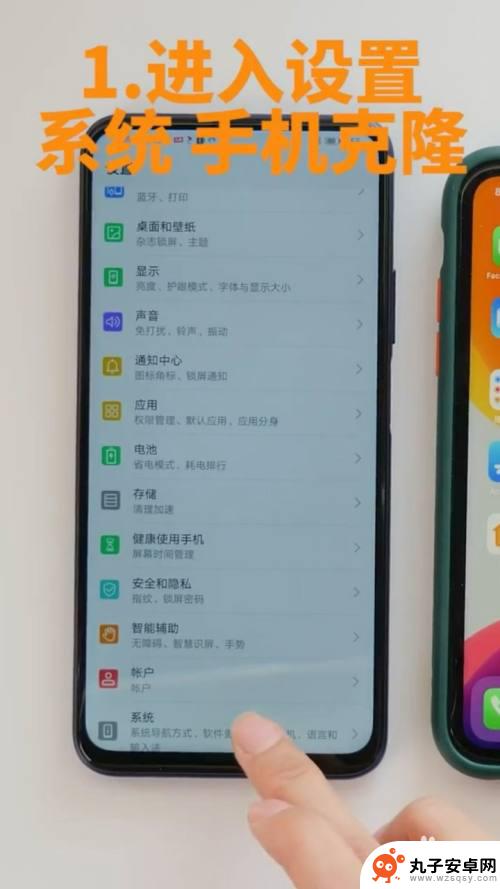
2.在系统页面,点击手机克隆。
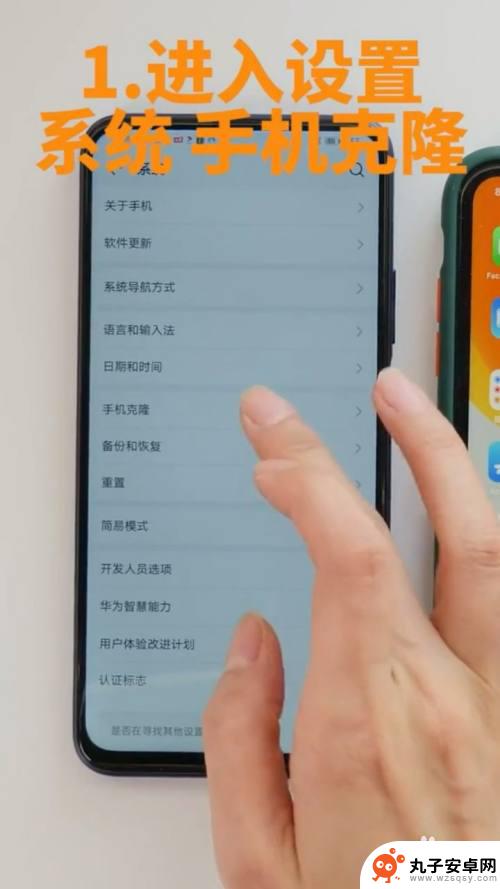
3.在页面中点击”这是新手机“,再点击iso标志。
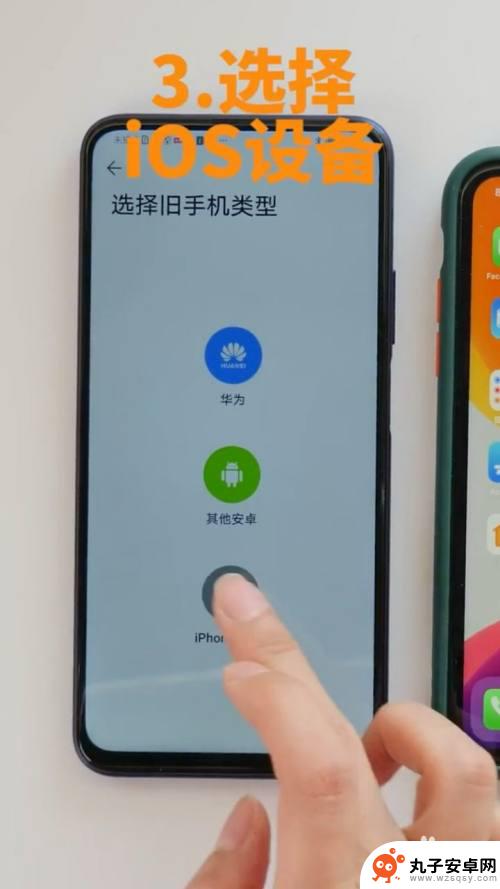
4.打开苹果的相机,扫一扫华为手机上的二维码。然后下载软件。

5.在页面中点击这是旧手机,然后扫描华为的二维码。即可转移数据。

以上就是苹果手机如何将资料导入华为手机的全部内容,有需要的用户可以按照以上步骤进行操作,希望能对大家有所帮助。
相关教程
-
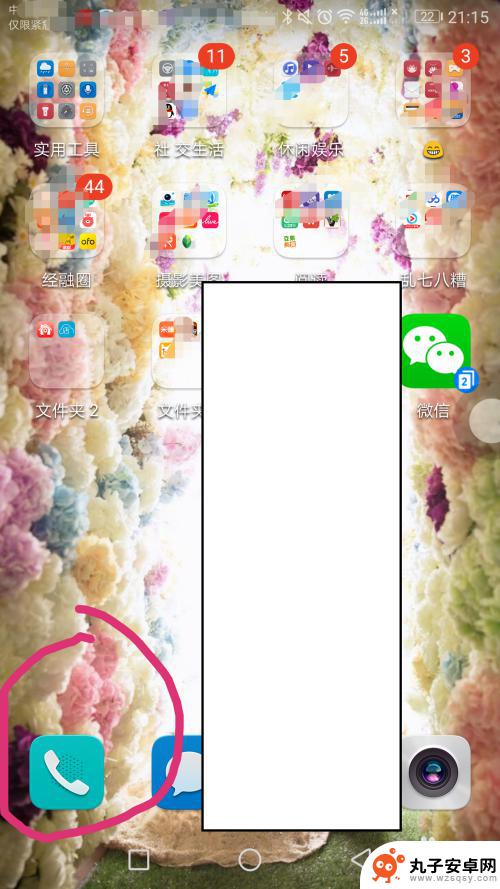 荣耀手机怎样把联系人导入手机卡 华为荣耀怎么将sim卡联系人导入手机
荣耀手机怎样把联系人导入手机卡 华为荣耀怎么将sim卡联系人导入手机在日常使用手机的过程中,我们常常需要将联系人信息导入手机卡中,以便在更换手机或备份数据时能够快速获取,而对于华为荣耀手机用户来说,如何将sim卡中的联系人导入到手机中可能是一个...
2024-05-17 13:41
-
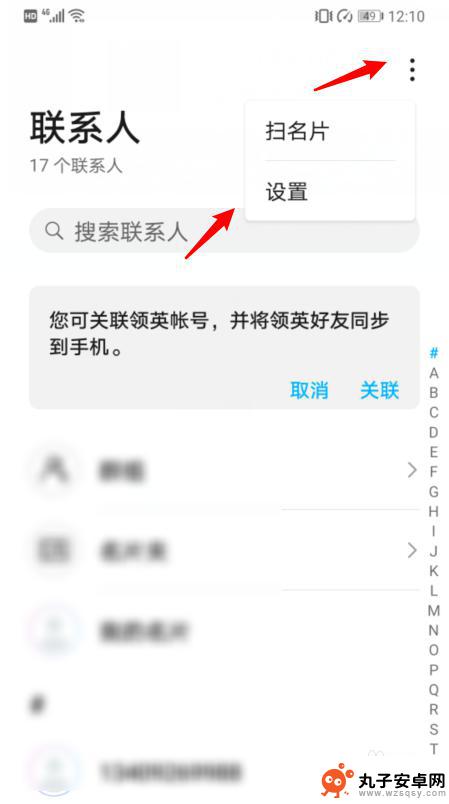 怎么把华为的通讯录导入苹果 华为手机通讯录导入苹果手机步骤
怎么把华为的通讯录导入苹果 华为手机通讯录导入苹果手机步骤在日常生活中,我们经常会遇到将不同品牌手机之间的通讯录进行导入的需求,例如将华为手机上的通讯录导入到苹果手机中。虽然两种手机系统不同,但只要按照一定的步骤操作,就能轻松实现这一...
2024-04-09 10:34
-
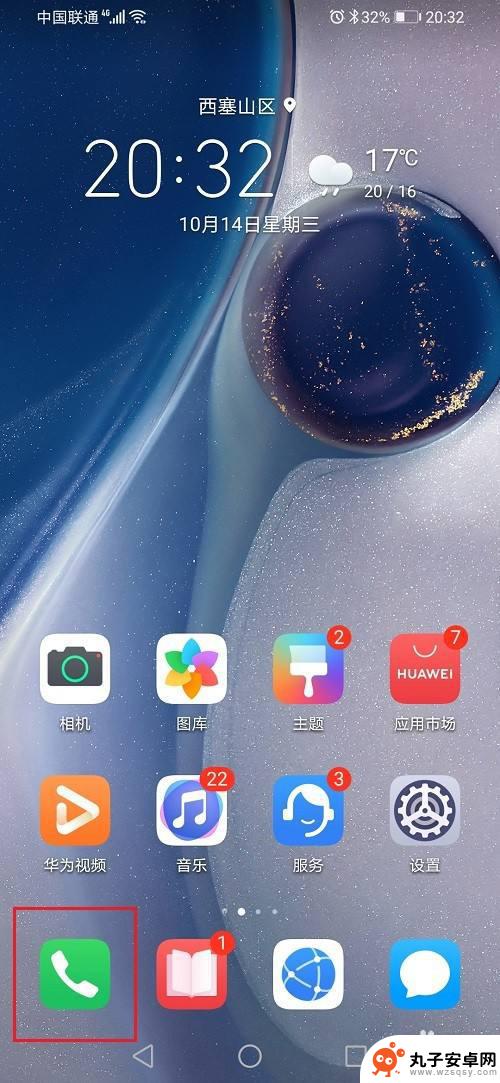 华为通讯录怎么从旧手机导入新手机 华为手机通讯录导入新手机步骤
华为通讯录怎么从旧手机导入新手机 华为手机通讯录导入新手机步骤在日常生活中,我们经常会更换手机,然而一个让人头疼的问题就是如何将旧手机中的通讯录数据迁移到新手机上,对于华为手机用户来说,这个问题也许并不难解决。华为手机提供了便捷的导入通讯...
2024-03-13 10:16
-
 华为手机怎么把旧手机导入三星手机 华为手机备份数据到三星手机
华为手机怎么把旧手机导入三星手机 华为手机备份数据到三星手机在现代社会中手机已经成为人们生活中不可或缺的重要工具,当我们更换手机时,怎样将旧手机中的重要数据顺利迁移到新手机就成为了一个备受关注的问题。华为手机和三星手机作为市场上备受欢迎...
2024-03-30 16:26
-
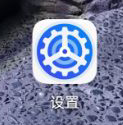 怎么把oppo旧手机上的数据导入到新华为手机上 oppo手机数据迁移到华为手机的操作教程
怎么把oppo旧手机上的数据导入到新华为手机上 oppo手机数据迁移到华为手机的操作教程在日常生活中,我们经常会更换手机,而在更换手机的过程中,数据迁移成为一个让人头疼的问题,特别是当我们从一款品牌的手机转移到另一款品牌的手机时,比如把oppo旧手机上的数据导入到...
2024-05-02 13:29
-
 怎么把华为手机里面的照片导入电脑 华为手机通过USB将照片和视频导入电脑
怎么把华为手机里面的照片导入电脑 华为手机通过USB将照片和视频导入电脑在日常生活中,我们经常会拍摄大量照片和视频,但是手机的存储空间有限,为了释放空间和备份重要的照片和视频,我们通常会选择将它们导入到电脑中,对于华为手机用户来说,通过USB连接手...
2024-04-20 13:25
-
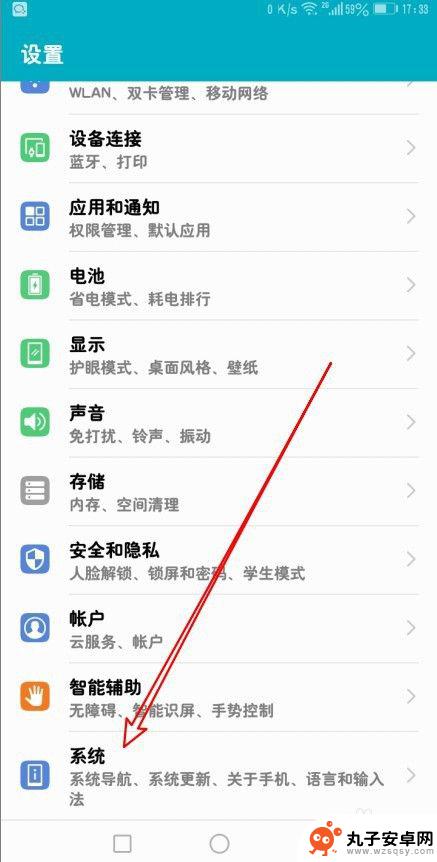 华为手机资料怎么导入新手机 华为手机怎么实现旧手机数据转移
华为手机资料怎么导入新手机 华为手机怎么实现旧手机数据转移在现代社会中手机已经成为我们生活中不可或缺的重要工具,而当我们需要更换新手机时,如何将旧手机中的数据顺利转移到新手机就成为了一个备受关注的问题。华为作为一家领先的手机厂商,其手...
2024-05-14 17:30
-
 小米华为手机克隆怎么克隆 小米手机导入华为手机数据方法详解
小米华为手机克隆怎么克隆 小米手机导入华为手机数据方法详解近年来手机克隆现象屡见不鲜,尤其是小米和华为这两大知名手机品牌,许多用户对于如何将小米手机的数据导入到华为手机中感到困惑。幸运的是有一些简单而有效的方法可以帮助我们解决这个问题...
2024-01-09 15:34
-
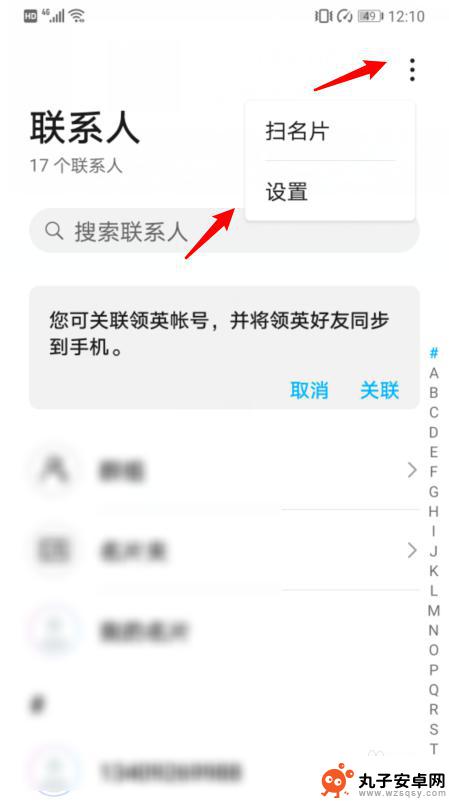 华为手机的通讯录怎么导入到苹果手机 华为手机通讯录如何导入苹果手机
华为手机的通讯录怎么导入到苹果手机 华为手机通讯录如何导入苹果手机随着智能手机的普及,很多人在使用手机时会遇到数据迁移的问题,比如华为手机的通讯录如何导入到苹果手机就是一个常见的问题。在日常生活中,我们会将重要的联系人信息存储在手机的通讯录中...
2024-06-26 12:30
-
 怎么把两部华为手机实时同步 两个华为手机如何进行数据同步
怎么把两部华为手机实时同步 两个华为手机如何进行数据同步在日常生活中,我们经常会遇到需要将两部华为手机进行数据同步的情况,无论是因为要更换新手机、备份重要数据或者是分享文件,都需要我们掌握正确的方法来实现手机间的实时同步。华为手机提...
2024-05-11 11:18
热门教程
MORE+热门软件
MORE+-
 步步吉祥app手机版
步步吉祥app手机版
44MB
-
 趣动漫app
趣动漫app
58.27M
-
 咪咕圈圈漫画软件手机版
咪咕圈圈漫画软件手机版
19.61M
-
 漫天玉漫画最新版本
漫天玉漫画最新版本
52.31M
-
 ABC学习机安卓版本
ABC学习机安卓版本
29.43M
-
 武汉教育电视台手机版
武汉教育电视台手机版
35.59M
-
 声远论坛包
声远论坛包
37.88M
-
 在线翻译神器app软件
在线翻译神器app软件
11.91MB
-
 青云租app官网版
青云租app官网版
27.65MB
-
 家乡商城手机版
家乡商城手机版
37.66MB